ユーザーアカウント制御は(UAC)はアプリやソフトウェアのインストールや変更を実行する場合に、実行の許可を確認するセキュリティ機能です。
予期しない悪意をもったアプリのインストールやシステム変更を防ぐことができます。
ユーザーアカウント制御は重要なセキュリティ機能でWindows11ではデフォルトで有効になっています。設定を無効に変更のはセキュリティの低下を招くため非推奨となります。
また設定変更を行うためには管理者権限を持ったユーザーアカウントで作業を行う必要があります。
本記事ではWindows11でユーザーアカウント制御(UAC)を無効にする方法を紹介します。
設定変更手順
1.「スタート」ボタン >「すべてのアプリ>」の順番にクリックします。
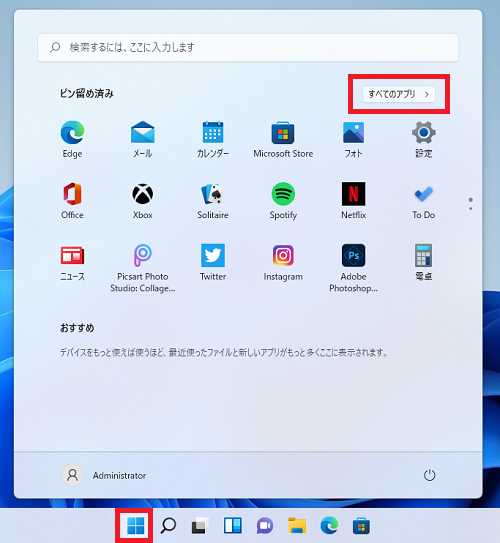
2.「Windowsツール」をクリックします。
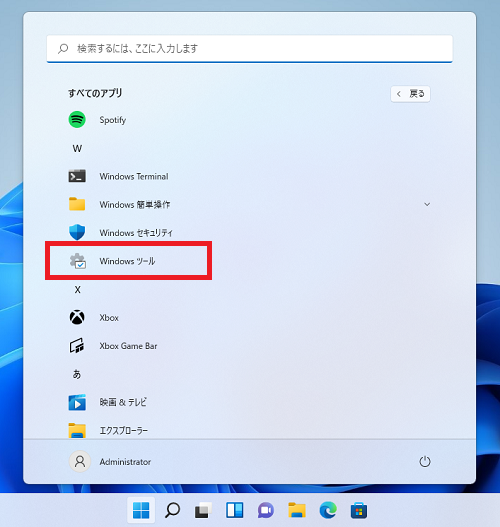
3.「コントロールパネル」をダブルクリックします。
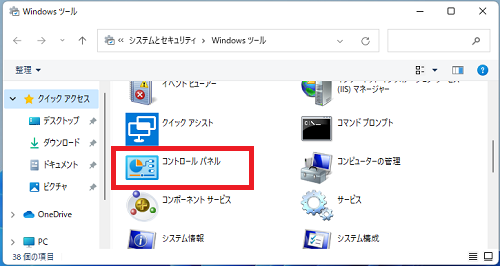
4.コントロールパネルの「ユーザーアカウント」をクリックします。
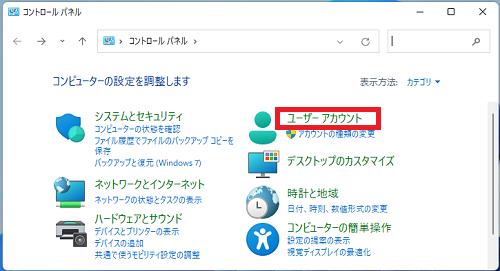
5.「ユーザーアカウント」をクリックします。
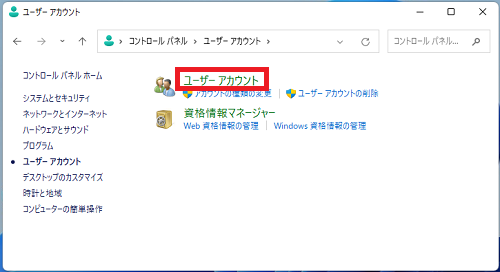
6.「ユーザーアカウント制御設定の変更」をクリックします。
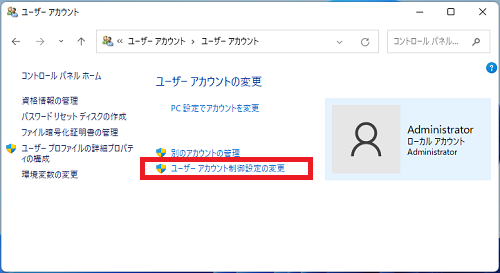
7.ユーザーアカウント制御の設定は4つに分かれていて、無効にするにはスライドバーを上から4番目の「通知しない」にスライドさせます。
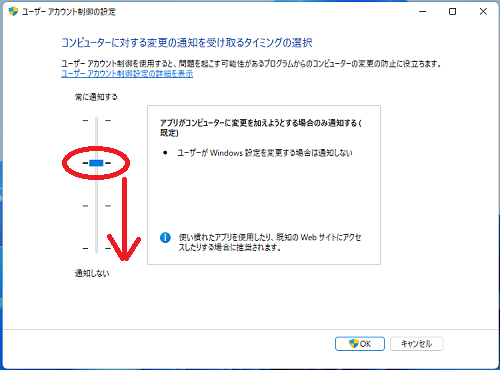
8.「OK」をクリックします。
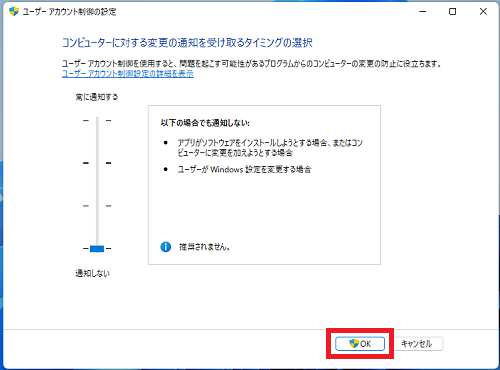
9.「ユーザーアカウント制御」の確認画面が表示されるので「はい」をクリックします。
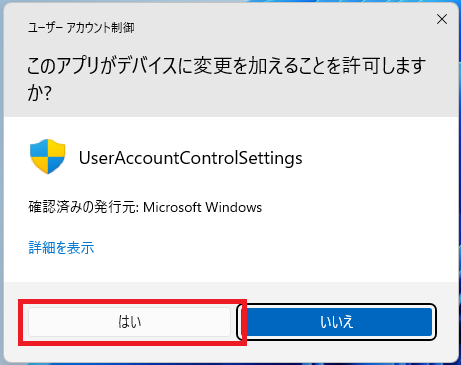
以上で無効化の完了です。

1.次の場合は常に通知する
・アプリがソフトウェアをインストールしようとする場合、またはコンピュータに変更を加えようとする場合
・ユーザーがWindows設定を変更する場合
2.アプリがコンピューターに変更を加えようとする場合にのみ通知する(既定)
・ユーザーがWindows設定を変更する場合は通知しない
3.アプリがコンピューターに変更を加えようとする場合のみ通知する(デスクトップを暗転しない)
・ユーザーがWindows設定を変更する場合は通知しない
4.以下の場合でも通知しない
・アプリがソフトウェアをインストールしようとする場合、またはコンピューターに変更を加えようとする場合
・ユーザーがWindows設定を変更する場合
Windows11のその他の設定はこちらから
▶Windows11 設定と使い方